Amazon Prime Video berada di jalur pantas untuk menjadi aplikasi hiburan kolosal. Salah satu ciri kegemaran saya dari aplikasi ini adalah “Parental Controls” yang sangat mesra pengguna yang memberikan anda arahan yang diperlukan untuk mengelakkan anak-anak anda membuat pembelian atau melihat kandungan yang menyinggung. Bersedia memanfaatkan ciri yang dipikirkan dengan baik ini? Menyiapkan kawalan ibu bapa Amazon Prime Video pada iPhone, Android, dan komputer semudah yang pernah ada.
Anda boleh mengaktifkan sekatan tontonan untuk memilih jenis kandungan yang anda mahukan aplikasi. Selain itu, anda juga mempunyai pilihan untuk memutuskan apakah akan menerapkan batasan pada peranti tertentu atau tidak.
- Cara Menyiapkan PIN Video Perdana di iPhone / iPad, Android, dan Komputer
- Cara Mengaktifkan Sekatan Melihat dalam Video Perdana
- Cara Menghidupkan Sekatan Pembelian pada Video Perdana
Cara Menyiapkan PIN Video Perdana di iPhone / iPad, Android, dan Komputer
Untuk mengaktifkan kawalan ibu bapa, pertama-tama anda perlu menetapkan PIN Video Perdana untuk akaun anda.
Pada iPhone / iPad anda
- Buka aplikasi Perdana Video pada peranti anda
- Ketik pada tab Tetapan dan pilih Kawalan Ibu Bapa .
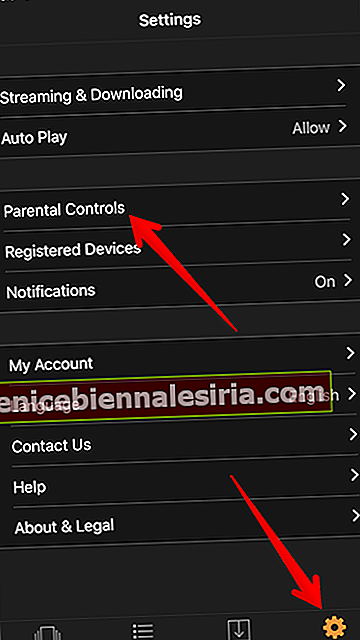
- Sekarang, ketik Tukar PIN Video Perdana .
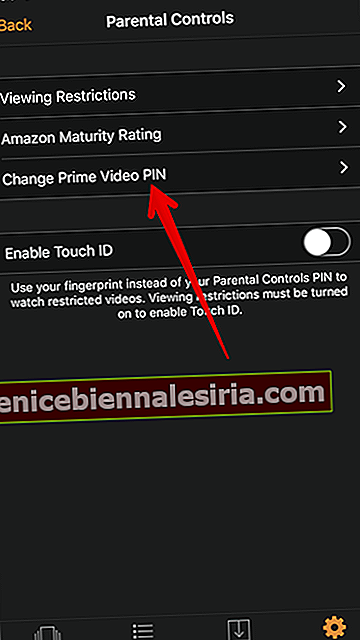
- Seterusnya, anda mesti memasukkan kata laluan Amazon anda . Kemudian, masukkan 5 digit PIN dan sahkan .
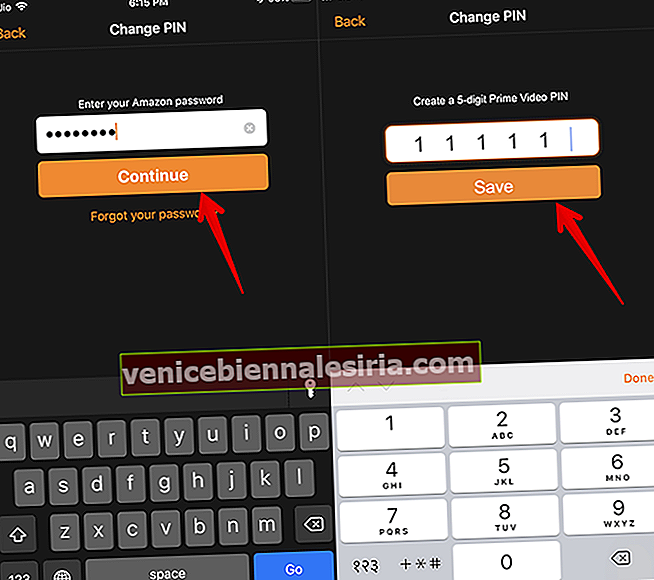
Pada peranti Android anda
- Buka aplikasi Perdana Video.
- Ketuk butang Menu di sudut kiri atas → Ketuk pada Tetapan .
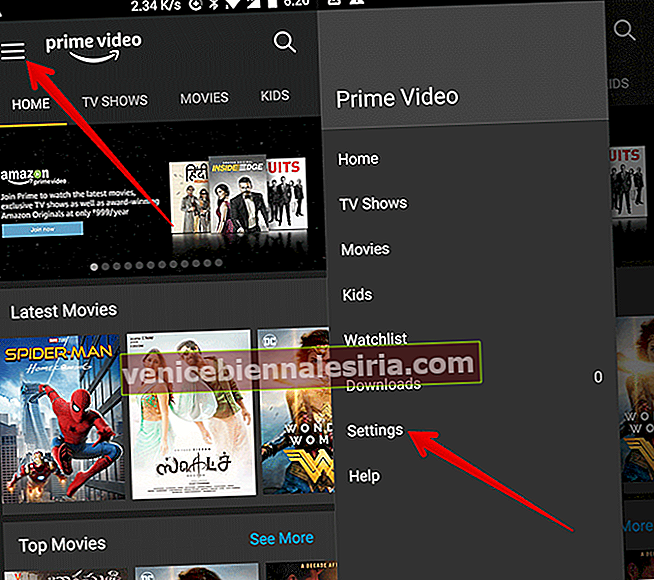
- Ketuk Kawalan Ibu Bapa → Ketuk Tukar PIN Video Amazon .
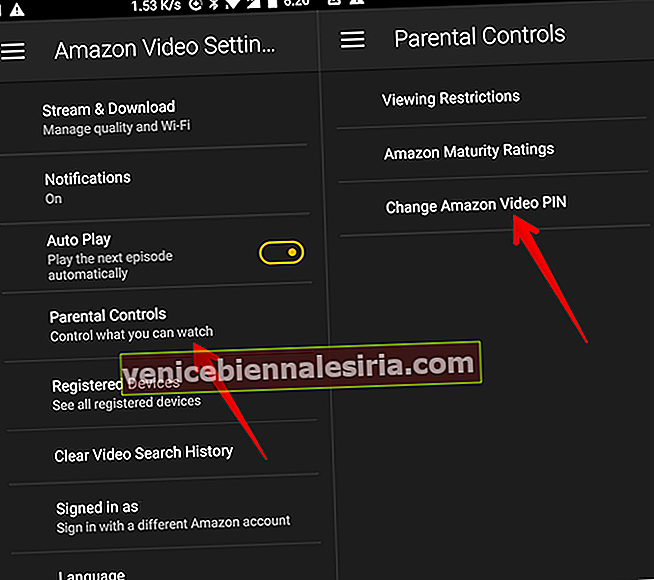
- Masukkan kata laluan akaun Amazon anda → Buat PIN .
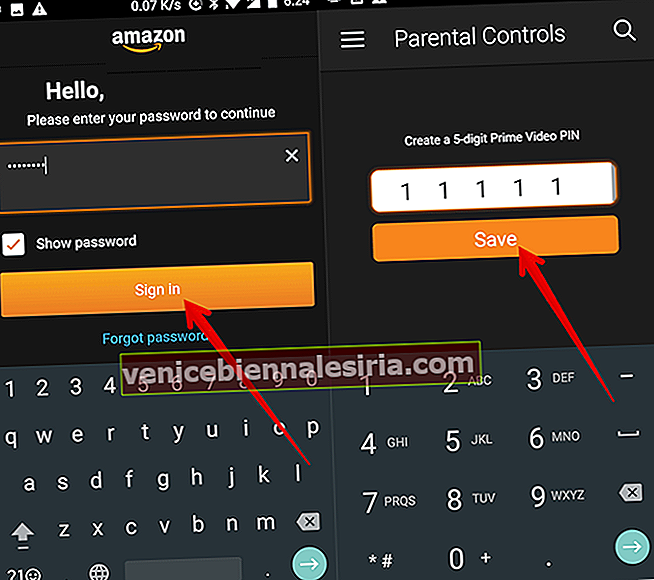
Setelah menyiapkan PIN, anda dapat mengaktifkan pembelian dan melihat sekatan untuk akaun anda.
Pada Komputer Anda
Buka mana-mana penyemak imbas web dan pergi ke Tetapan Video Perdana → Bahagian Kawalan Ibu Bapa → masukkan PIN 5 digit anda dan pilih Simpan.

Cara Mengaktifkan Sekatan Melihat dalam Video Perdana
Anda boleh menguatkan sekatan menonton untuk menyekat main balik video dari kategori penilaian tertentu.
Sebagai contoh, anda mempunyai pilihan untuk memilih kategori penilaian mana yang ingin anda hadkan, dan di mana peranti berdaftar anda, anda mahu sekatan tersebut dikenakan.
Setelah anda mengaktifkan sekatan tontonan, simbol "kunci" akan muncul di filem dan rancangan TV dengan penilaian dalam kategori terhad anda. Untuk menonton salah satu tajuk ini, anda mesti memasukkan PIN Video Perdana anda.
Pada iPhone dan iPad anda
- Lancarkan aplikasi Prime Video pada peranti mudah alih anda
- Sekarang, ketik pada tab Tetapan di bahagian bawah
- Seterusnya, ketik pada Kawalan Ibu Bapa .
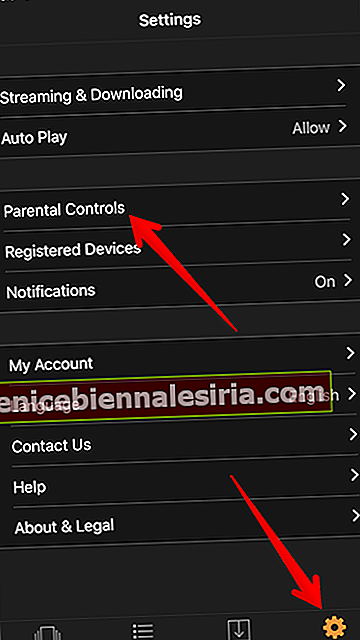
- Seterusnya, ketik Melihat Sekatan dan masukkan kata laluan akaun Amazon anda .
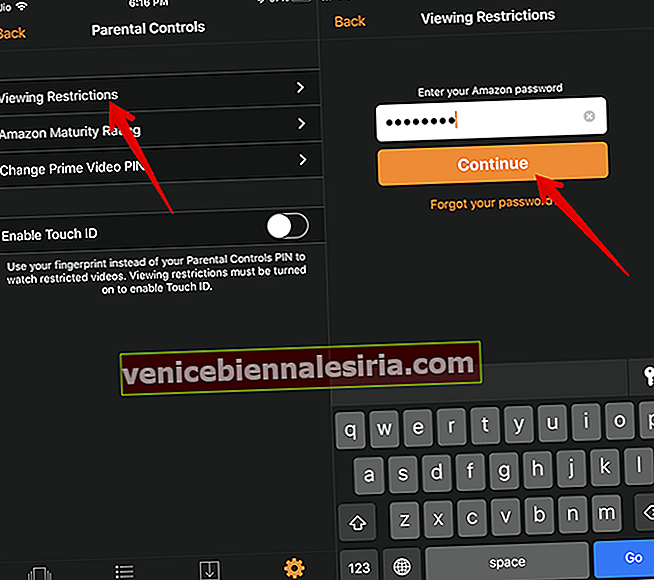
- Akhirnya, tetapkan had tontonan .
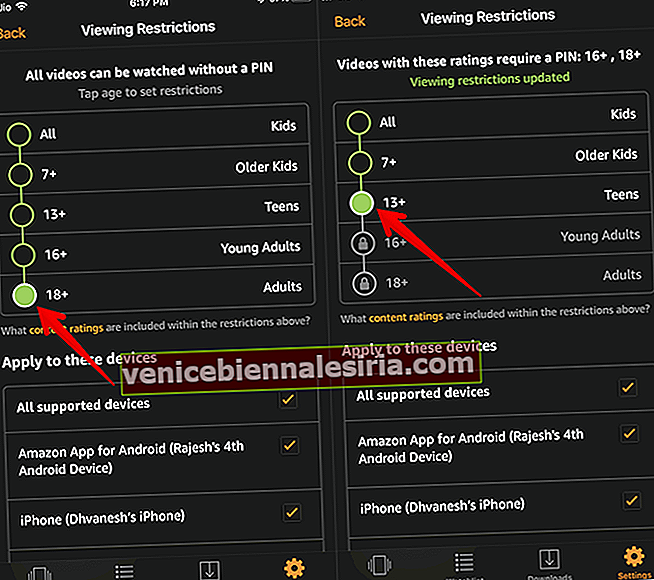
Pada peranti Android anda
- Buka aplikasi Perdana Video dan kemudian ketuk butang menu di sudut kiri atas → ketik pada Tetapan .
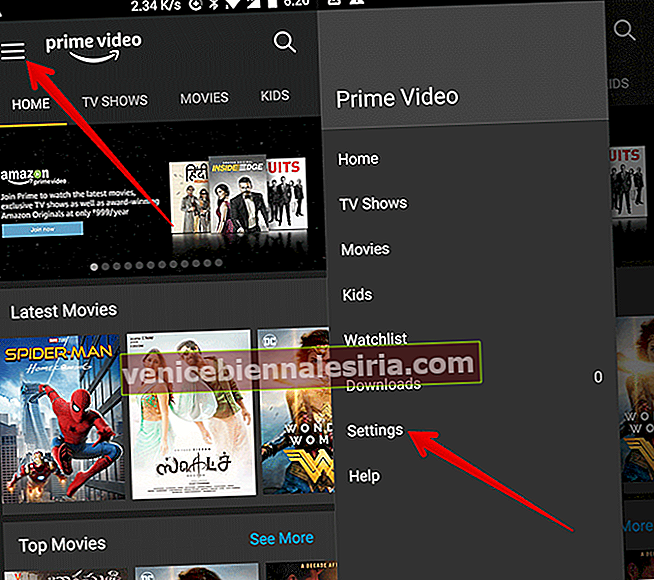
- Sekarang ketik pada Kawalan Ibu Bapa .
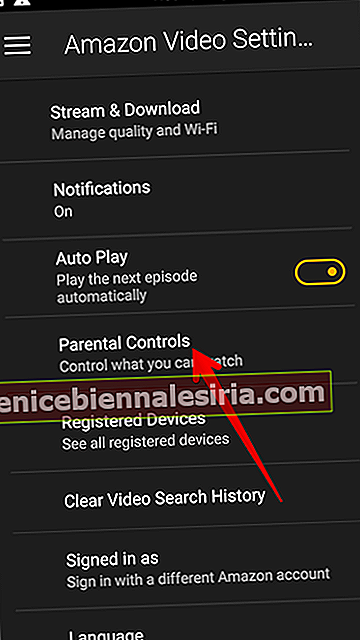
- Ketik pada Melihat Sekatan → Masukkan kata laluan akaun Amazon anda .
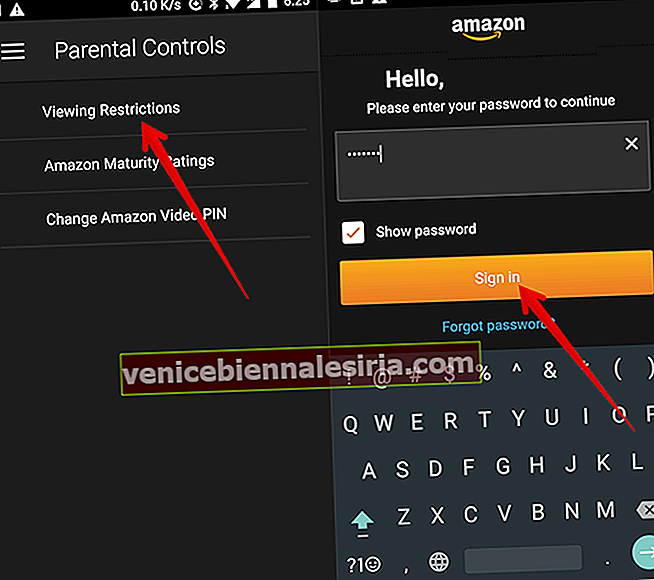
- Tetapkan sekatan tontonan .
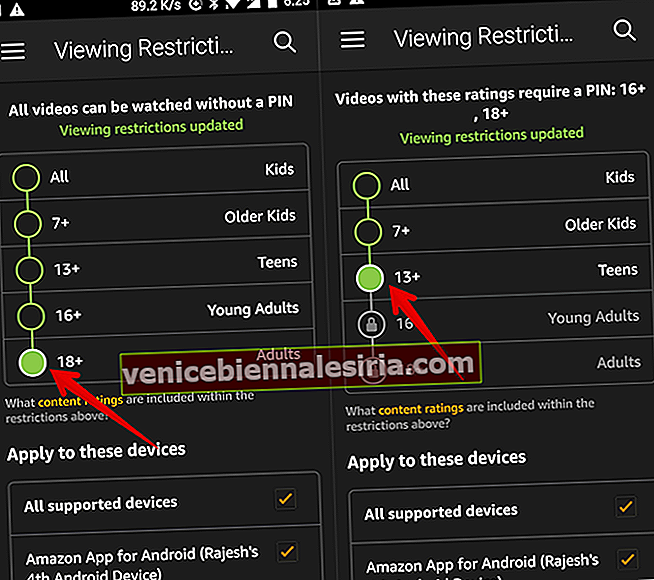
Pada Komputer anda
- Membuka mana-mana pelayar web dan menuju ke Perdana Tetapan Video → Melihat Sekatan seksyen
- Seterusnya, pilih kategori penilaian yang ingin anda hadkan
- Seterusnya, anda mesti memilih peranti yang anda mahu gunakan sekatan tontonan ini.
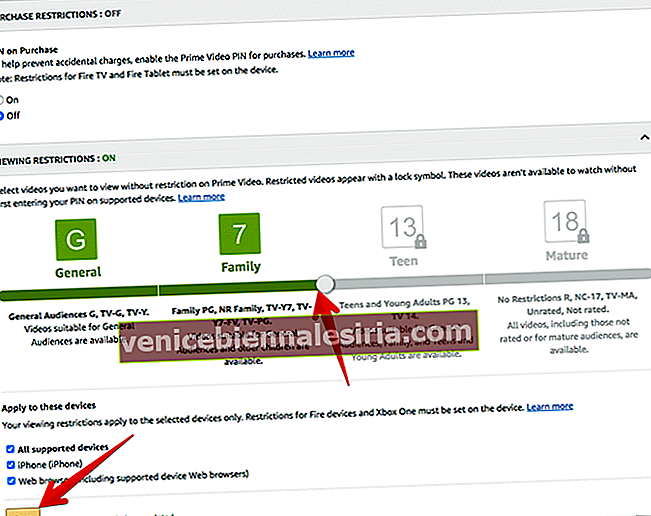
Terdapat juga pilihan untuk mengaktifkan sekatan pembelian pada peranti berdaftar anda. Sekiranya anda tidak mahu orang lain membuat pembelian tanpa kebenaran anda, inilah caranya.
Cara Menghidupkan Sekatan Pembelian pada Video Perdana
- Pergi ke komputer Tetapan Video Perdana
- Sekarang, pilih Sekatan Pembelian seksyen
- Seterusnya, hidupkan PIN pada Pembelian untuk meminta memasukkan PIN anda untuk pembelian video.
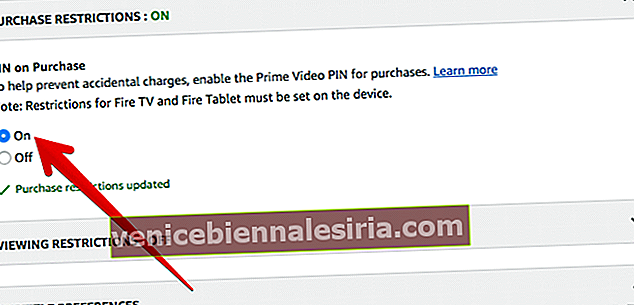
Itu cukup banyak!
Kepada anda
Manfaatkan sepenuhnya ciri yang mengagumkan ini untuk mengawal kandungan hidangan aplikasi dengan lebih baik dan juga menghentikan orang lain daripada membeli video tanpa persetujuan anda.
Jangan terlepas:
- Cara Menggunakan Waktu Skrin pada iPhone dan iPad
- Cara Menetapkan Kawalan Ibu Bapa di Netflix pada iPhone dan iPad
- Buka Kunci Ciri-ciri Tersembunyi Netflix
- Cara Mengaktifkan Sari Kata di Netflix di iPhone, iPad, Apple TV, Mac atau PC Windows
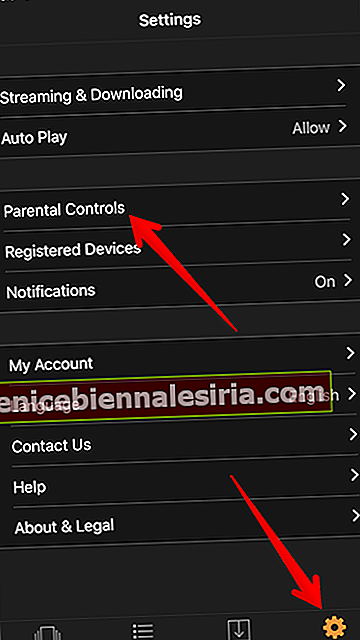
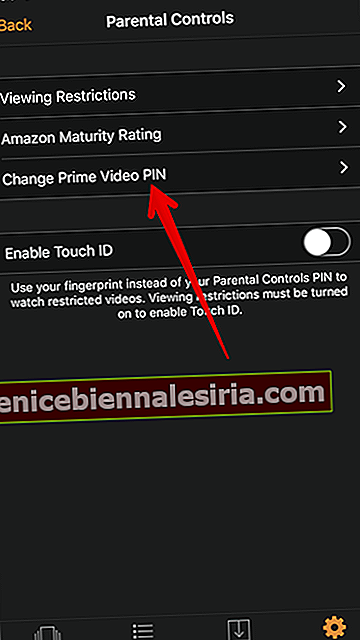
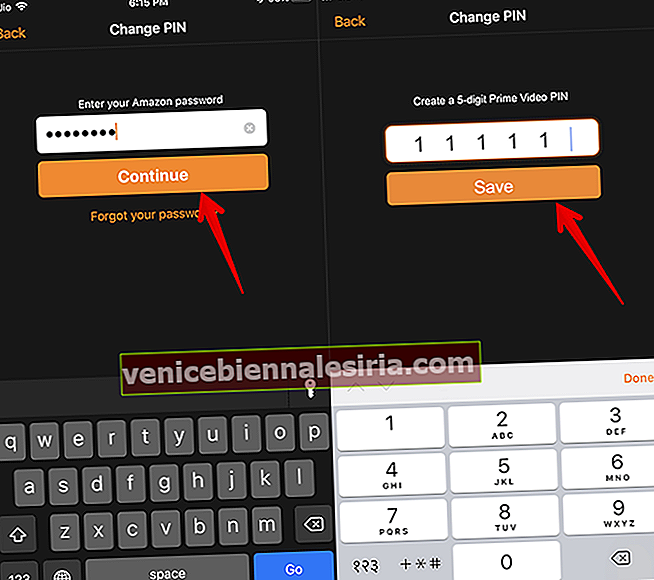
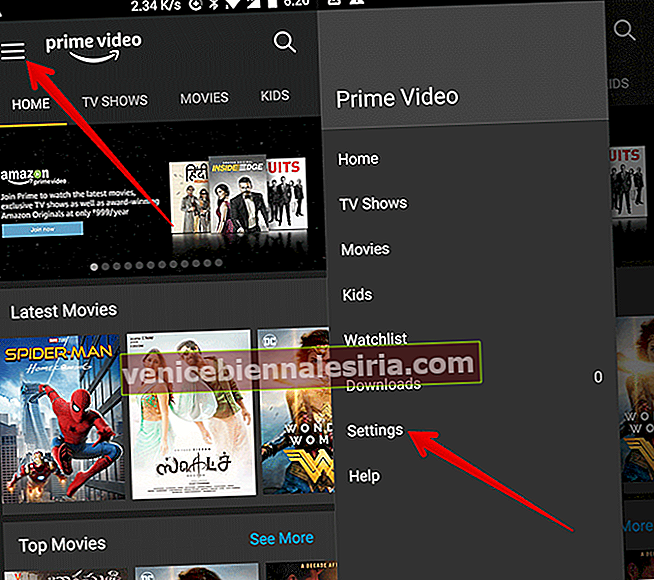
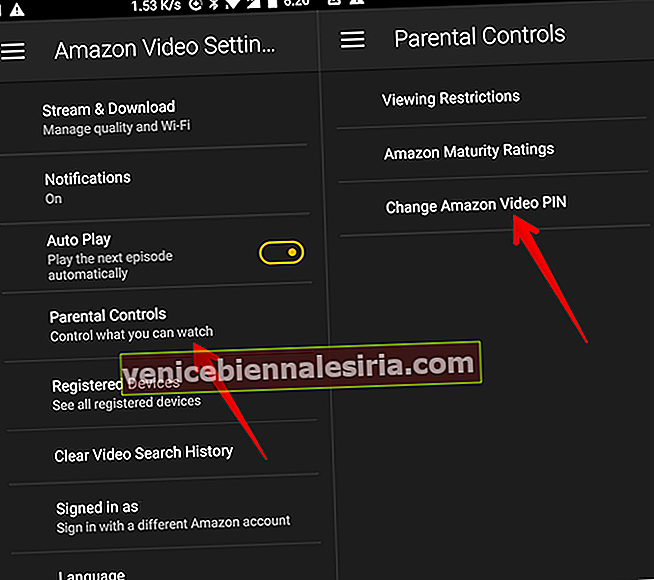
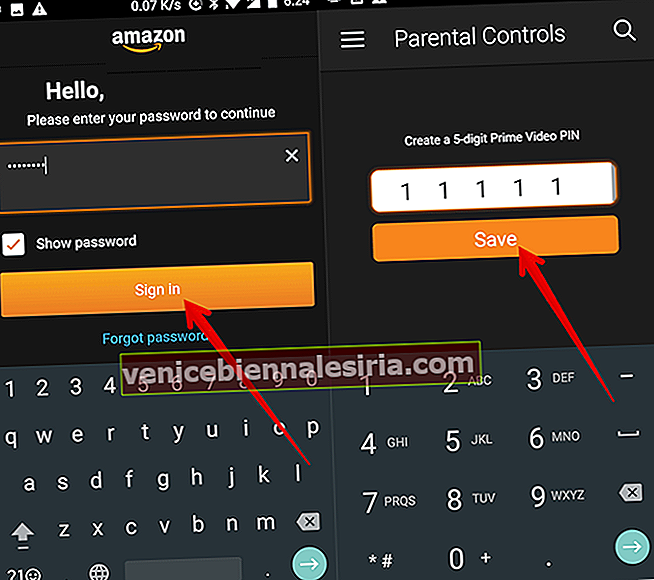
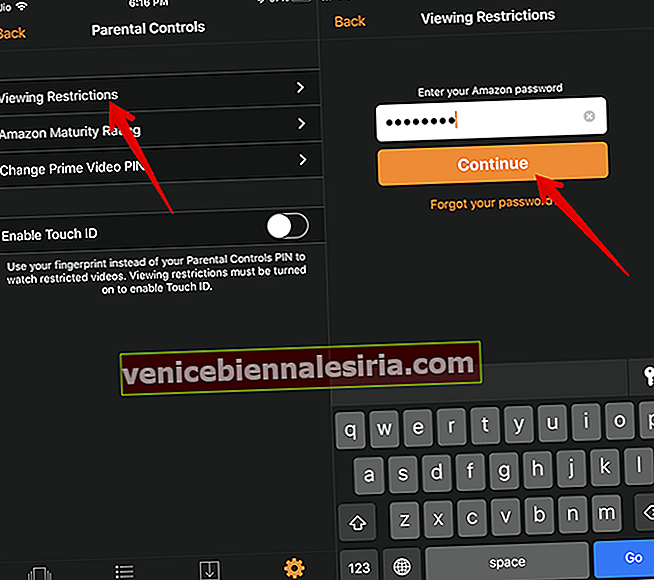
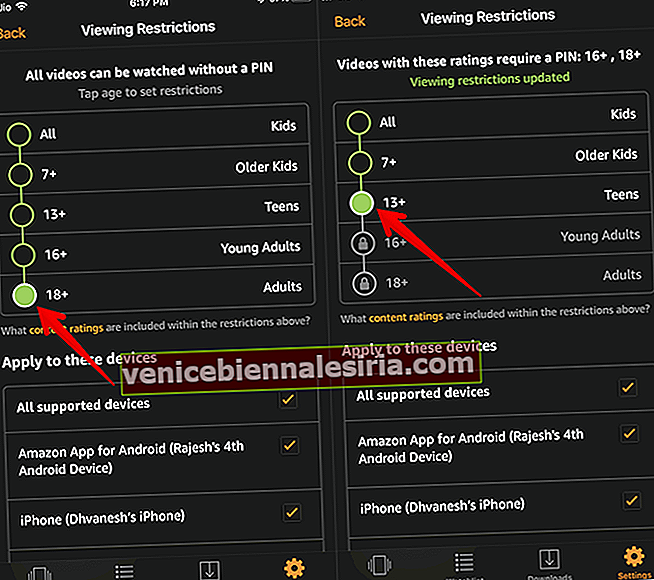
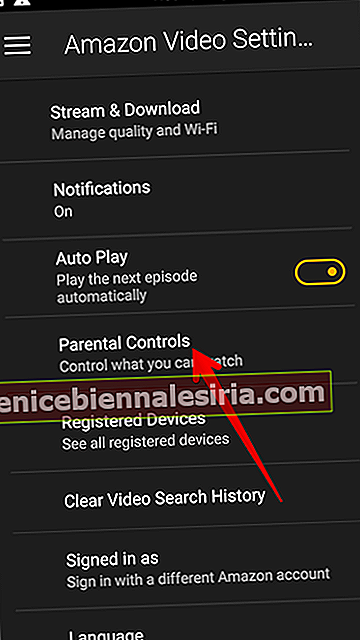
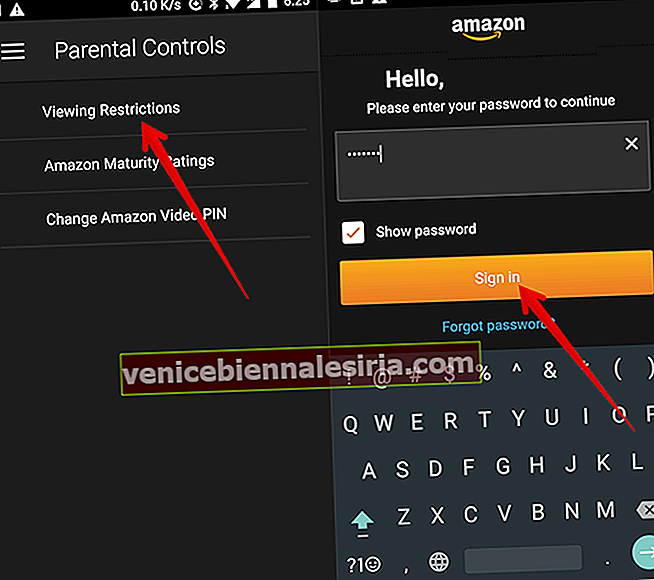
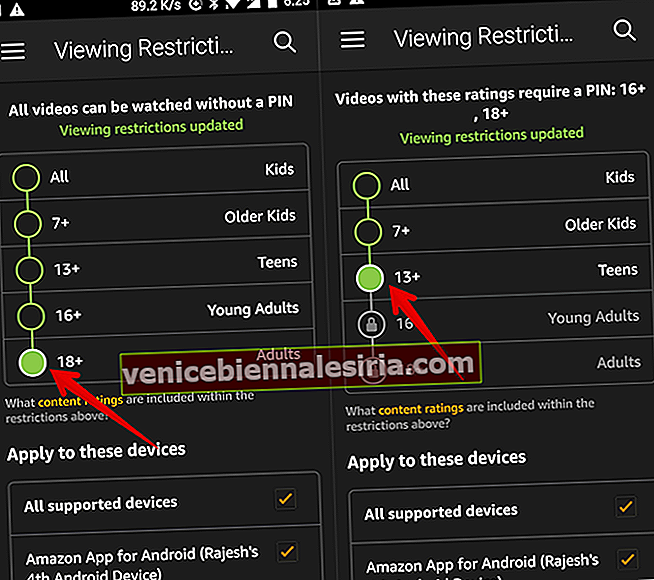
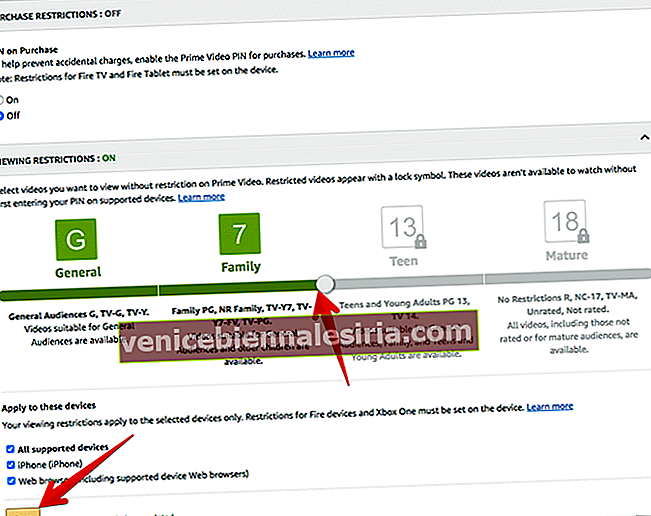
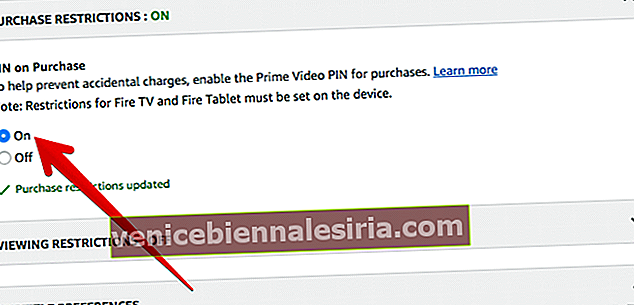





![Cara Melihat Cerita Instagram Tanpa Nama [2021]](https://pic.venicebiennalesiria.com/wp-content/uploads/blog/2047/W0VIFLEK25pic.jpg)


![Kes Folio Terbaik untuk iPhone 8 [Edisi 2021]](https://pic.venicebiennalesiria.com/wp-content/uploads/blog/2051/OXB4V9PEWLpic.jpg)
